Zamjena brojeva s drugim korisnicima iPhonea više nije gnjavaža.
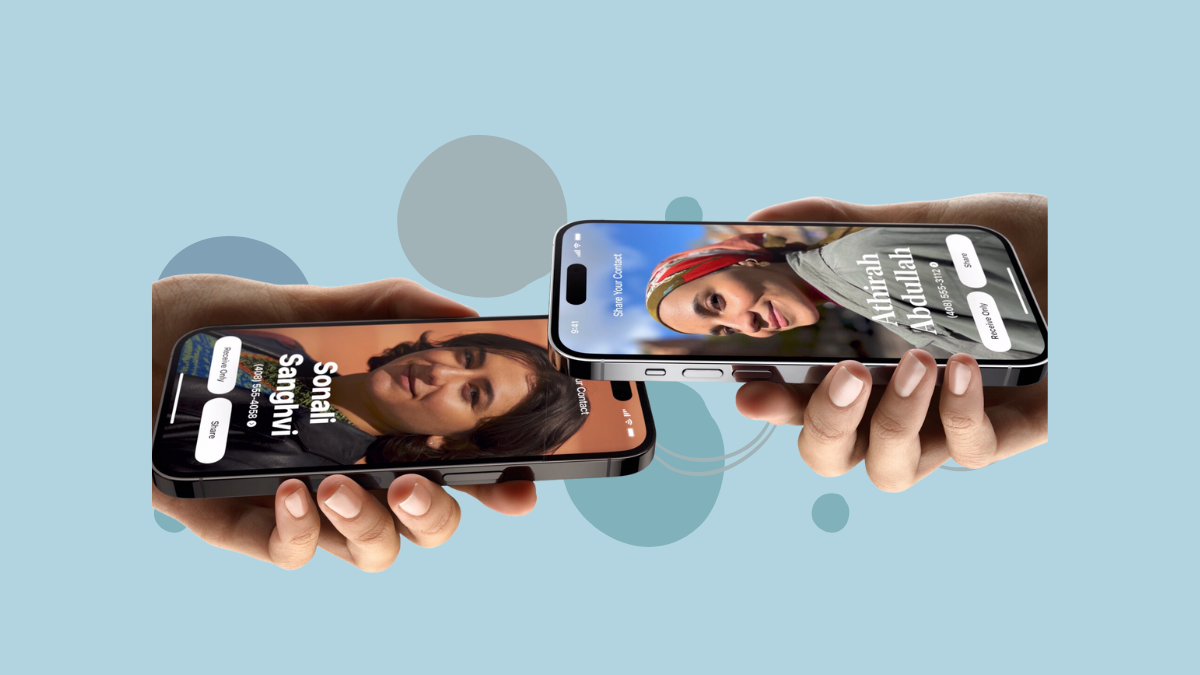
Naši su životi i sami dovoljno komplicirani. Ne bi li bilo super kada bi jednostavne stvari poput dijeljenja vaših podataka za kontakt s nekim bile jednostavne kao u filmovima? Apple je konačno bacio pogled na naše neuredne, prekomplicirane živote i odlučio nam počastiti nešto poput filmske čarolije u iOS-u 17 s NameDropom.
Dijeljenje kontakata s bilo kim je gnjavaža. Znate vježbu: otključavanje telefona, otvaranje aplikacije za kontakte, dodirivanje vašeg imena (ili možda imate kontakt spremljen za sebe, poput’Ja’ili’Šef’), klik na dijeljenje kontakta, a zatim odabir metode dijeljenja. To je kao da trčite maraton prije nego što ste popili jutarnju kavu. U protivnom, razmijenite telefone i ručno unesete svoje brojeve ili izdiktirate podatke za kontakt dok ih drugi zapisuje. Bez obzira kojim putem krenete, nijedan nije graciozan. Ali nema više potrebe za uzrujavanjem i nadimanjem kada je u pitanju dijeljenje kontakata.

Kako radi NameDrop?
NameDrop, kao što ime sugerira, je AirDropov rođak čija je specijalnost da dijeljenje kontakata između Apple uređaja učini jednostavnim poput pite. Budući da je NameDrop proširenje AirDropa, za dijeljenje kontakata koristi Bluetooth.
Vaši podaci za kontakt bit će podijeljeni zajedno s vašim posterom za kontakt.
Kako stvoriti svoj poster za kontakt na iPhoneu s iOS-om 17
Sve što trebate znati o sjajnim novim posterima za kontakt u iOS-u 17.
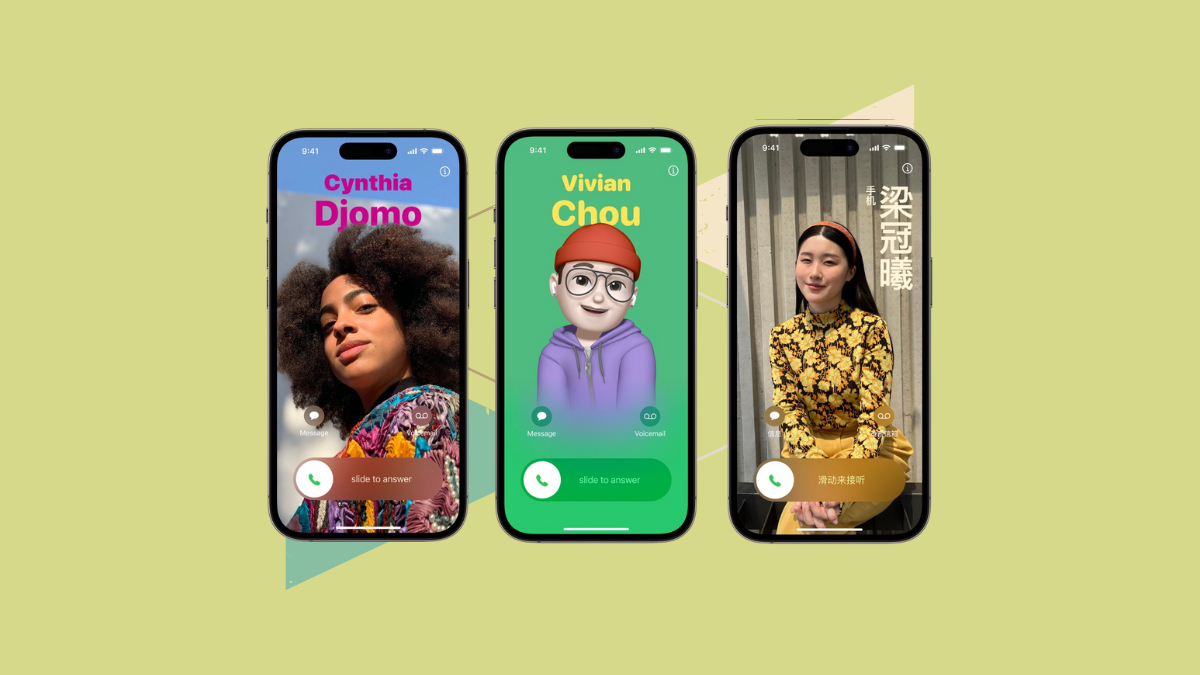
Podatke za kontakt možete dijeliti pomoću iPhonea ili Apple Watcha (dostupno na Apple Watchu Series 6 i novijim, Apple Watch SE (1. i 2. gen.) i Apple Watch Ultra).
Podrazumijeva se da oba korisnika trebaju imati iOS 17 ili watchOS 10.
Napomena: iOS 17 trenutno je dostupan samo kao beta verzija za razvojne programere, s javnom objavom koja se očekuje u jesen ove godine.
Korištenje NameDropa za zamjenu brojeva
Kada ste spremni podijeliti svoj kontakt, približite svoj iPhone iPhoneu ili Apple Watchu druge osobe. Ova jednostavna gesta pokrenut će NameDrop u akciju.
Oba vaša uređaja tada će vas pitati što želite podijeliti – tada možete odabrati određene brojeve ili adrese e-pošte koje želite da druga osoba primi dodirom na’broj telefona’.
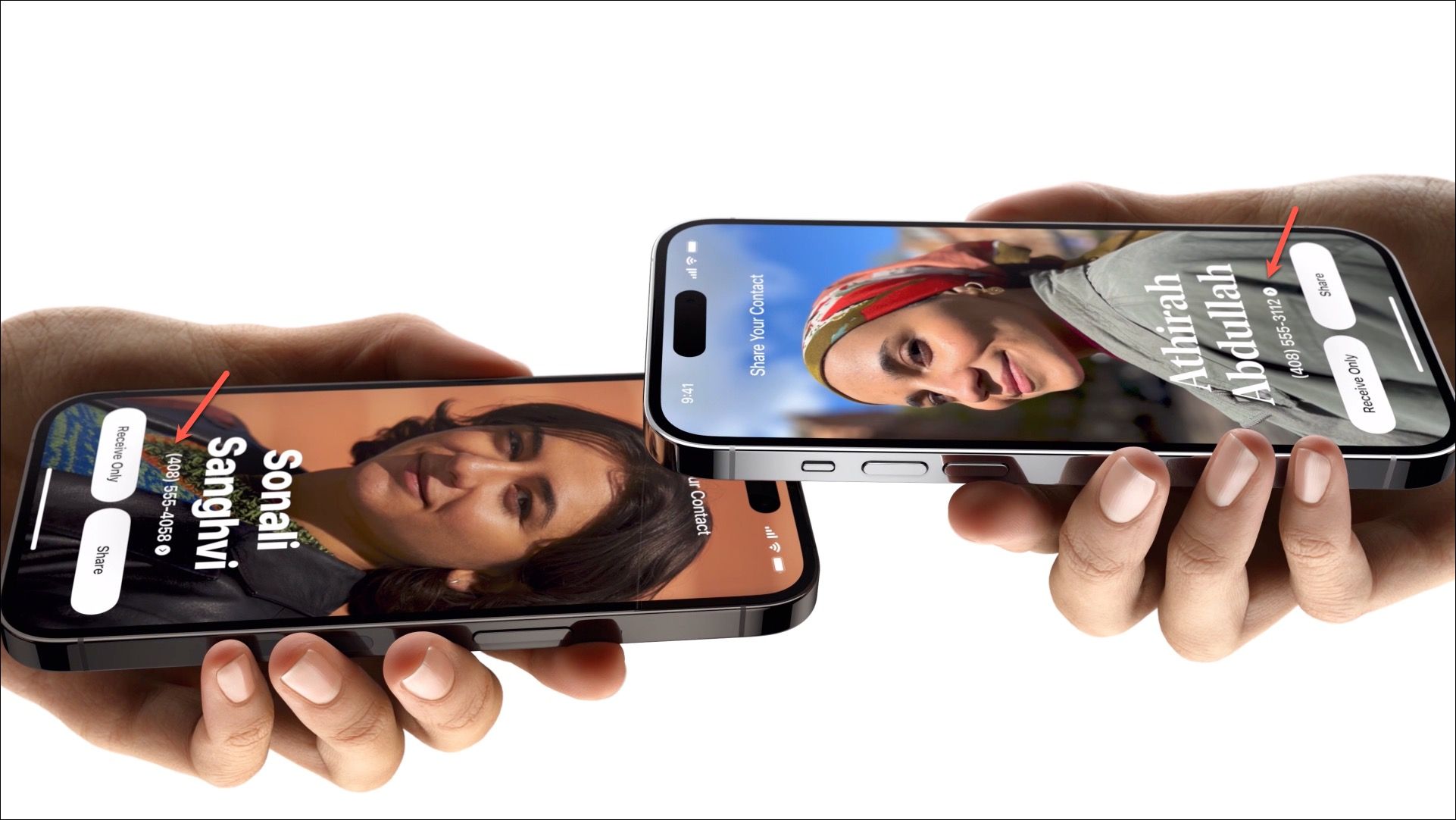 Zasluge: Apple
Zasluge: Apple
Jednom kada Odabrali ste, dodirnite opciju”Dijeli”.
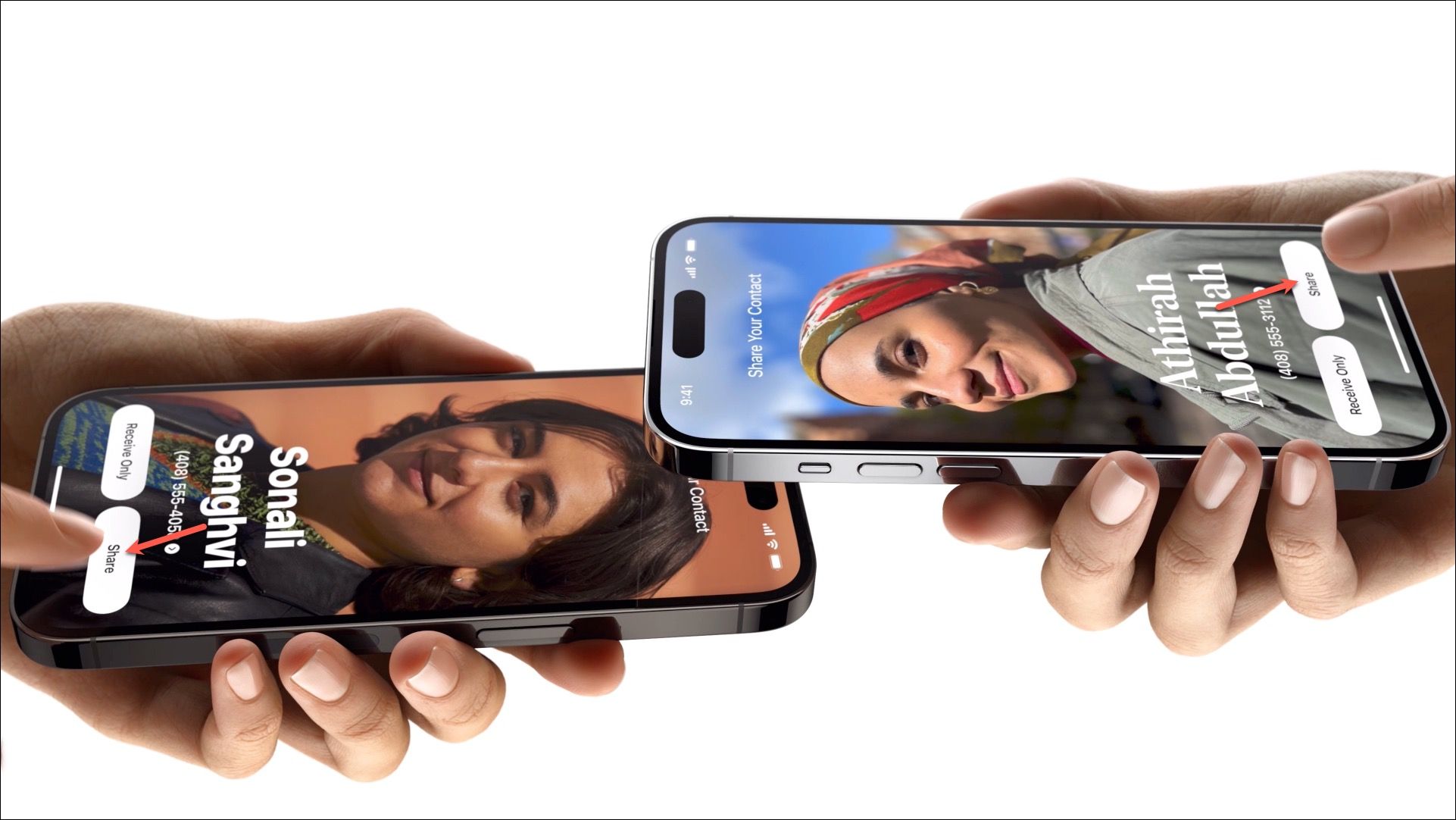 Zasluge: Apple
Zasluge: Apple
Ovo će počnite i vaši će podaci krenuti na drugi uređaj, koji će biti brži od Flasha jer je AirDrop. Možete dodirnuti’Odustani’ako se predomislite.
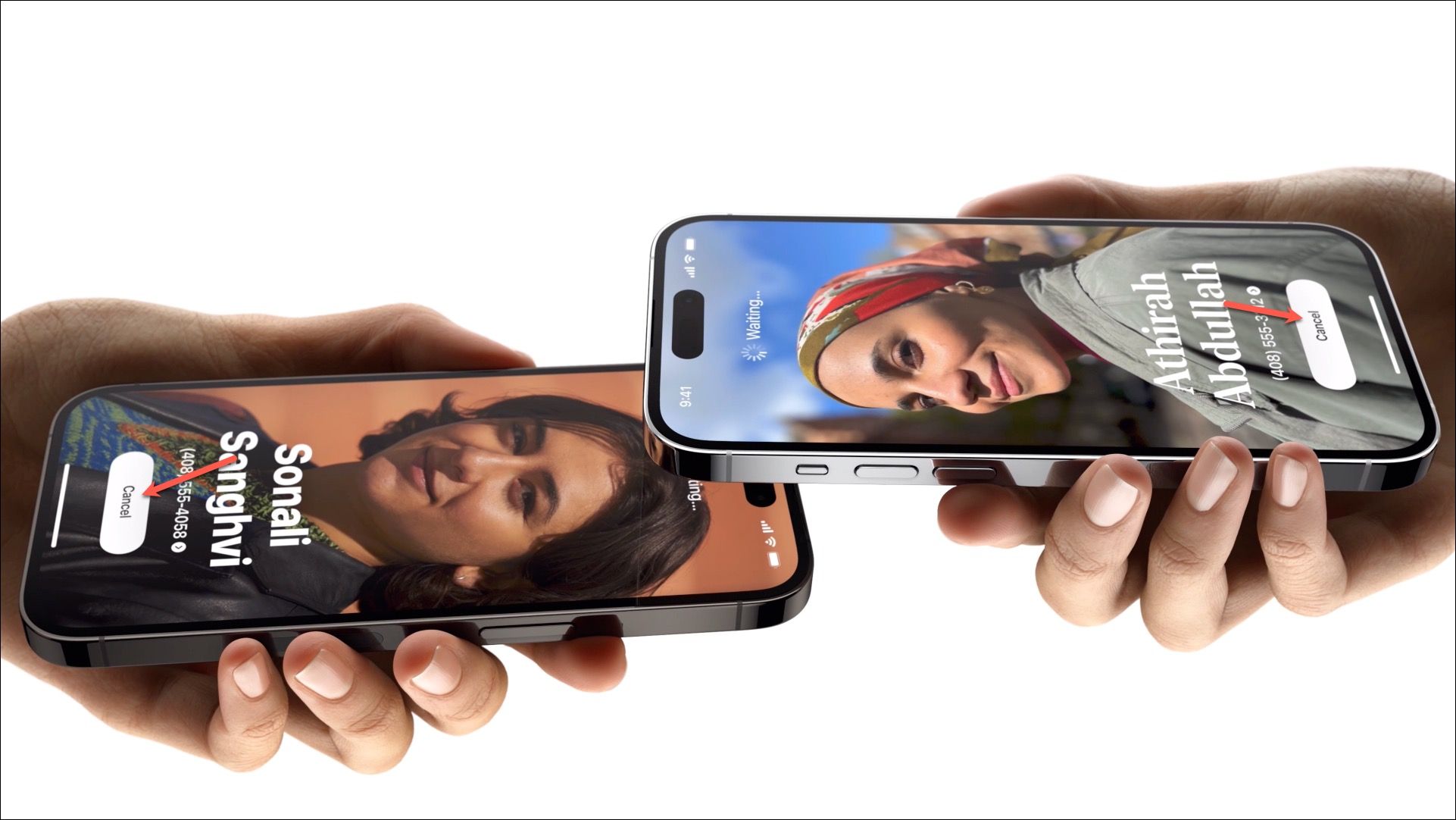 Zasluge: Apple
Zasluge: Apple
Kad bi samo jedan od vas želi podijeliti podatke za kontakt, druga osoba može jednostavno odabrati da ih primi dodirom na’Samo primanje’. Međutim, ako primatelj poduzme bilo kakvu radnju, podaci za kontakt neće biti podijeljeni. Dakle, ako šaljete svoje podatke nekome drugome, pobrinite se da nije previše zaokupljen svojim nachosima da primijeti upit i potvrdi svoju radnju.
Nakon što prijenos završi, njihov poster s kontaktima otvorit će se na vašem zaslonu.
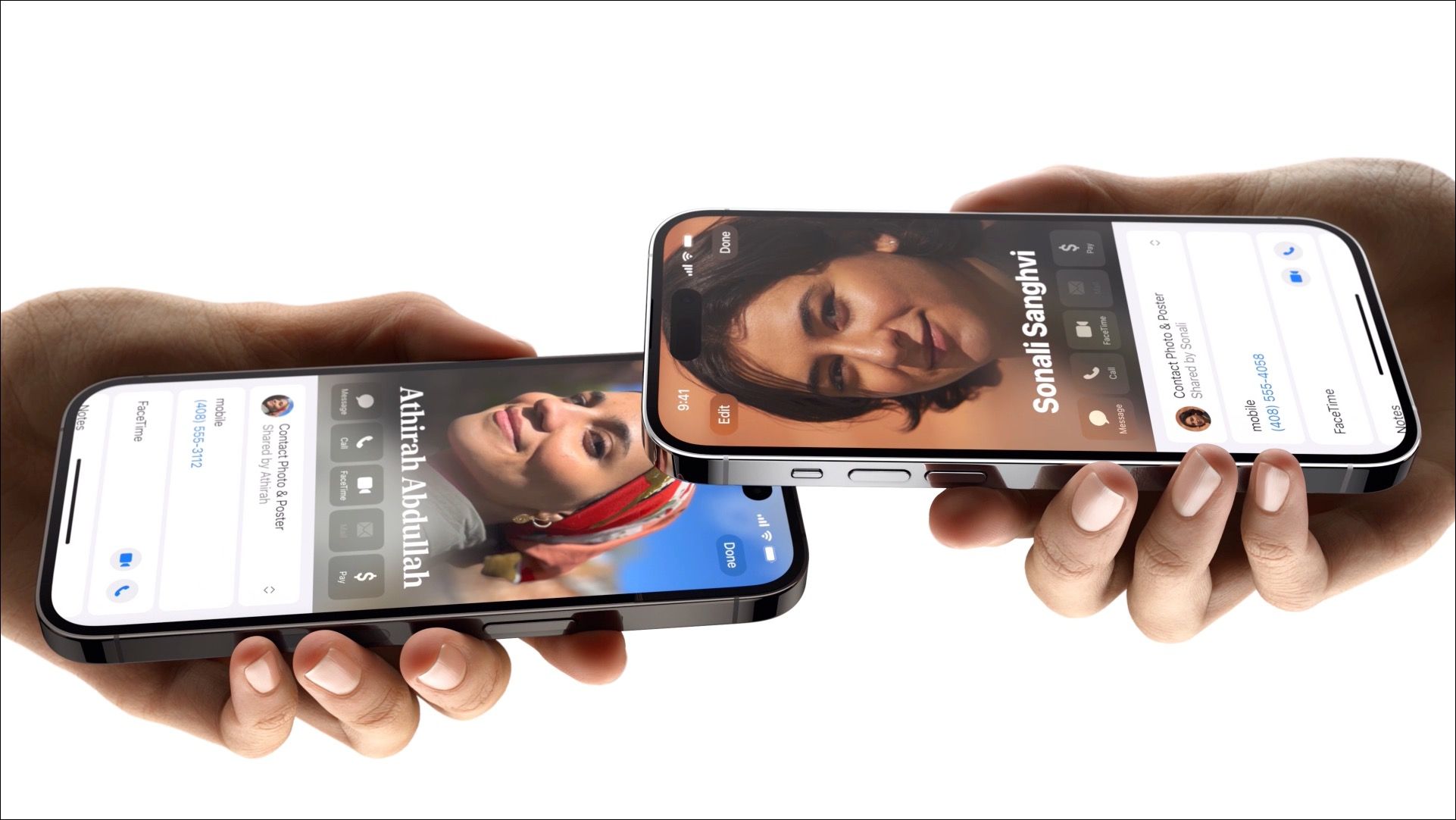 Zasluge: Apple
Zasluge: Apple
I tamo imate ga, ljudi! Zamjena brojeva nikad nije bila jednostavnija. Sljedeći put kada budete na društvenom događaju, možete se više usredotočiti na razgovor (ili hranu, ne osuđujem), a manje na proces dijeljenja vaših podataka za kontakt s NameDropom.
